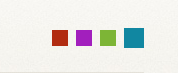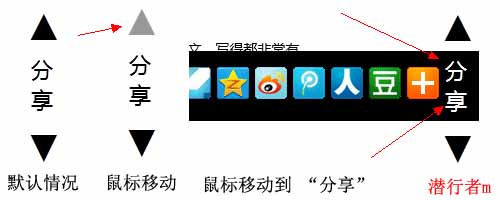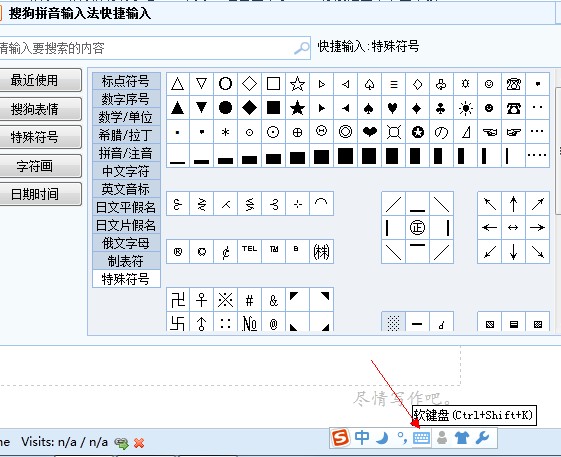网页换肤是一门老技术了,老的现在都不怎么流行了。但是,有时候有些客户就是想要这个换肤功能。于是就实践做了一下网页换肤,结果遇到了很多问题。
网页换肤的基本原理
基本原理很简单,就是使用 JS 切换对应的 CSS 样式表。例如导航网站 Hao123 的右上方就有网页换肤功能。除了切换 CSS 样式表文件之外,通常的网页换肤还需要通过 Cookie 来记录用户之前更换过的皮肤,这样下次用户访问的时候,就可以自动使用上次用户配置的选项。
那么基本工作流程就出来了:访问网页——JS 读取 Cookie ——如果没有,使用默认皮肤——如果有,使用指定皮肤;用户点击换肤选项——JS 控制替换对应的 CSS 样式表——将皮肤选项写进 Cookie 保存。
网页换肤事先需要的准备
首先你可能要准备多套 CSS 样式表文件,当点击换肤按钮的是,使用 JS 来切换对应的 CSS 样式表。之后,就是在网页上增加一个 ul li 列表,用 CSS 修饰一下做成换肤选项。例如:
下面我们就来看具体功能代码。
实现点击切换对应 CSS 功能
首先,我们的皮肤选项的 HTML 结构是这样的
<div class="skin">
<ul>
<li class="skin1 hover"></li>
<li class="skin2"></li>
<li class="skin3"></li>
<li class="skin4"></li>
</ul>
</div>
然后在网页的顶部偏下的位置放上一个空的 link 标签,我们将会使用 jQuery 为这个 link 标签赋予不同的 CSS 文件实现切换效果
<link rel="stylesheet" href="" data-href="style-Teal.css" type="text/css" media="screen" class="skincsslittle" />
其中,我自定义了一个 data-href 属性来存放系统默认的皮肤,这样当页面加载完成之后,如果 JS 没有检测到 Cookie 中的皮肤信息,就会把 data-href 中的内容赋值上去。之后就是大家熟悉的 jQuery 代码:
jQuery('.skin li').click(function(){
var currentClass = jQuery(this).attr('class');
jQuery(this).siblings().removeClass('hover');
jQuery(this).addClass('hover');
var cc = currentClass.substring(0,5);
cc = convertcsslittle(cc);
var skincssurl = jQuery('.stylecssurl').attr('href').substring(0,jQuery('.stylecssurl').attr('href').indexOf('style')) + cc;
jQuery('.skincsslittle').attr("href",skincssurl);
createCookie('skin',currentClass,365);
});
大体的逻辑就是获取到当前皮肤的 class 然后截取出来 skin* 然后通过一个函数得到其对应的 CSS 文件。skincssurl 记载的是网页的非皮肤 CSS 文件,主要用来获取当前网页的 CSS 目录 URL ,最后将混合好的 CSS 皮肤文件赋值准备好的空 link 中,实现换肤。
增加 Cookie 记录皮肤功能
这里主要用到两个自定义的函数,用来创建、读取 Cookie 内容。
function readCookie(name) {
var nameEQ = name + "=";
var ca = document.cookie.split(';');
for(var i=0;i < ca.length;i++) {
var c = ca[i];
while (c.charAt(0)==' ') c = c.substring(1,c.length);
if (c.indexOf(nameEQ) == 0) return c.substring(nameEQ.length,c.length);
}
return false;
}
function createCookie(name,value,days) {
if (days) {
var date = new Date();
date.setTime(date.getTime()+(days*24*60*60*1000));
var expires = "; expires="+date.toGMTString();
}
else expires = "";
document.cookie = name+"="+value+expires+"; path=/";
}
你只需要把这两个函数复制到 JS 代码区域即可。在 jQuery 点击换肤的功能代码中,最后一句就创建了一个 Cookie,等网页加载完成之后,我们需要使用 JS 读取 Cookie 内容,然后使用 if 判断:
var cccc = readCookie("skin");
if (cccc){
cccc = cccc.substring(0,5);
jQuery('.'+cccc).addClass('hover').siblings().removeClass('hover');
ccc = convertcsslittle(cccc);
var skincssurl = jQuery('.stylecssurl').attr('href').substring(0,jQuery('.stylecssurl').attr('href').indexOf('style')) + ccc;
jQuery('.skincsslittle').attr("href",skincssurl);
}else{
var currentcss = jQuery('.skincsslittle').attr("data-href");
var currentcssname = currentcss.substring(currentcss.indexOf('style'),currentcss.length);
currentcssname = defaulttoclass(currentcssname);
jQuery('.'+currentcssname).addClass('hover').siblings().removeClass('hover');
jQuery('.skincsslittle').attr("href",jQuery('.skincsslittle').attr("data-href"));
}
不要被这么乱的代码吓晕了,实际上逻辑很简单,先获取 Cookie 的皮肤值,如果有就为对应的皮肤选项高亮并且转换得到对应的 CSS 皮肤文件赋值。如果没有 Cookie 内容,就将 data-href 属性中记录的值赋值进去。
网页换肤的闪烁问题和不完美解决方案
网页换肤中,会遇到闪烁的问题。就是当点击切换按钮的时候,更换颜色或者图片会闪烁一下。或者使用 Cookie 记录之后,用户使用了非默认的皮肤,也会闪烁一下,先出现默认的样式然后再闪烁切换成用户自己选择的样式。
这种影响用户体验的现象肯定要彻底消灭,但是一直没有找到完美的解决方法。因为浏览器默认的是优先渲染 CSS 之后再加载 JS,特别是使用 Cookie 记录的皮肤,先渲染现有的 CSS 之后,JS 才能读取然后切换到皮肤。原理是这样的,跟客户协商之后,客户给出了一个“无闪烁”的换肤效果示例,是 MG12 很早的一款主题。同样的 Cookie 记录等,但是他的作品确实没有闪烁情况。
于是我就查看了他的 JS 代码,没有发现特殊之处,后来才想明白,这种闪烁问题,在图片比较多的网页中效果尤其明显,因为切换的 CSS 需要加载图片需要更多时间。而 MG12 那款主题中,切换的 CSS 文件只是改变了几个 background 颜色,加载速度快到你眼球反应不过来就造成了不闪烁的假象。
不完美解决方案也是有的,点击切换按钮之后的闪烁情况,也是因为要加载图片等,那么我们可以在访问网页的时候,使用预加载技术将其他皮肤图片预加载或者使用 CSS Sprite 技术做成一张大图片。
至于 Cookie 记录闪烁的问题,这是浏览器渲染的硬伤,只能尽量减少换肤需要改变的地方,尽量压缩图片减小体积。然后优先加载没有任何皮肤的基础样式,之后使用 JS 加载默认样式或者读取 Cookie 获取的皮肤选项。这样处理,访问网页的时候会先显示白色或者无颜色,之后直接切换成之前选择的皮肤的颜色,而不会从默认的颜色闪烁变成另一种颜色从而提升一定的用户体验。
如果你在这方面有经验,知道更好的解决闪烁问题的方法,麻烦跟我说一下哈,先谢过了!